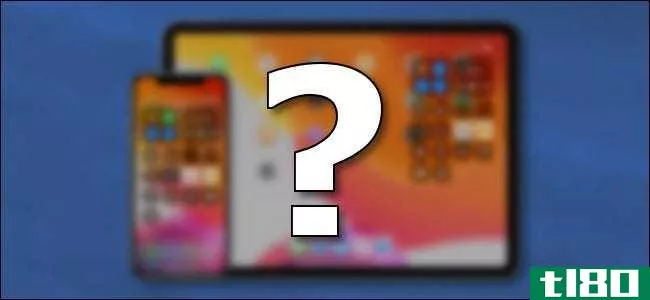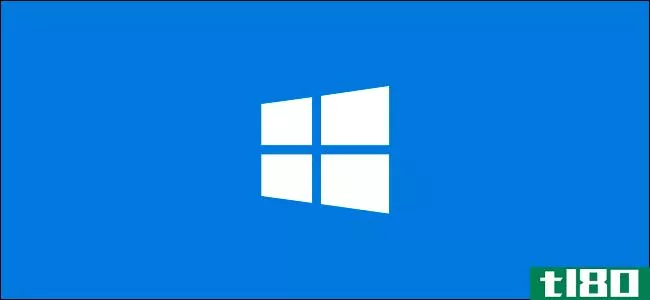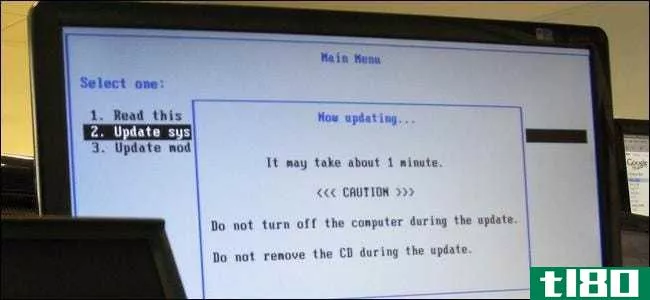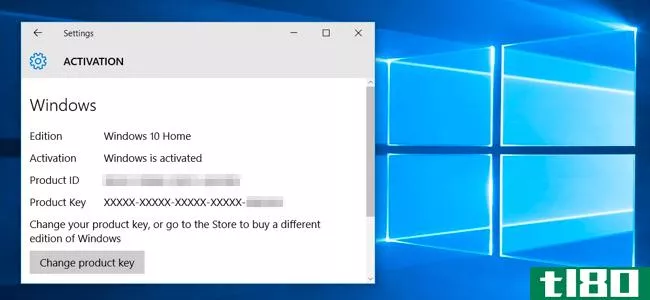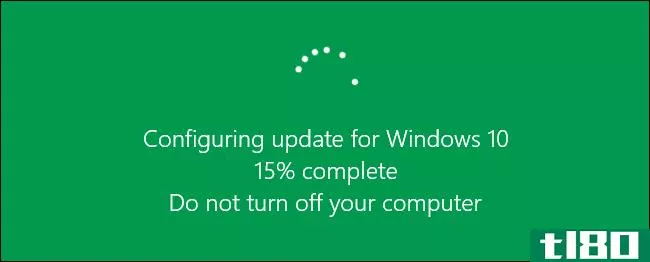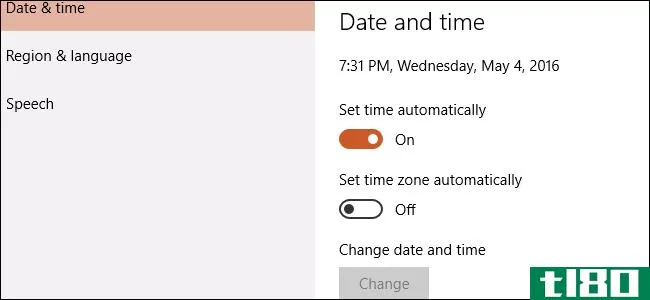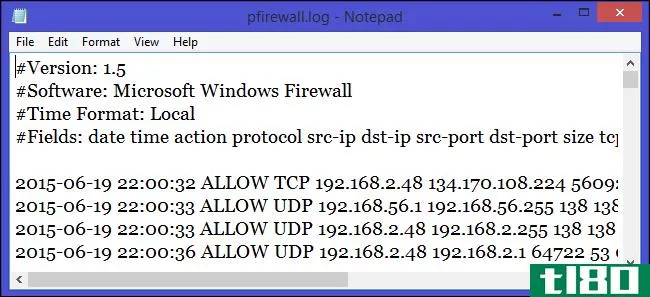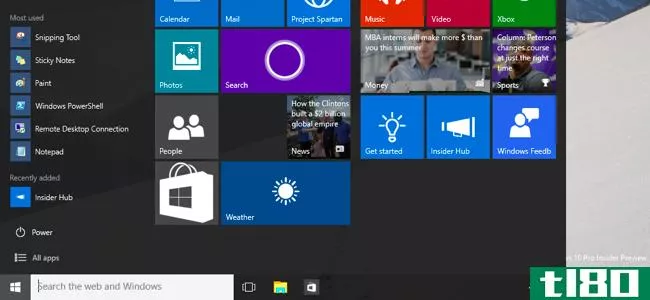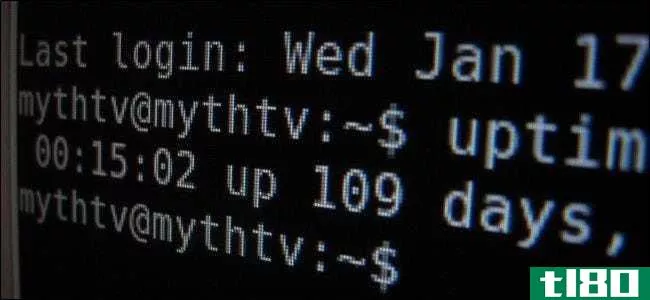如何在windows计算器中进行日期计算

你想知道你今天几天大吗?你能告诉我78天后的日期吗?离圣诞节还有多少天?你上次生日已经过了多少天了?所有这些问题的答案都隐藏在窗口中!好奇?继续阅读,看看如何使用Windows的内置工具“Calculator”在瞬间回答这些问题
不,不。这不是教你如何在计算器上进行基本计算的指南。这是Windows中计算器应用程序的一个独特功能的应用程序,该功能称为日期计算。我们中的大多数人并不经常使用Windows计算器,而且,当我们使用的时候,它只是一瞬间(做一些小的计算)。但是,它包含了一些非常有趣的特性,所以让我们继续看看日期计算是如何工作的。
首先,按winkey打开Calculator,然后键入calcul…(它现在应该已经弹出了,如果没有,您也可以键入“…ator”的其余部分来确定)。打开它。顺便说一下,这个日期计算功能在Windows7和Windows8中都可以使用。

打开后,单击“查看”,然后选择“日期计算”(或按Ctrl+E)。

这就是乐趣的开始。

这个想法很简单。您可以在此处执行两种类型的计算:
- 计算两个日期之间的差值
- 给日期加上或减去一个数字(天)
Advertisement
既然我们在搞日期,就很容易处理过去、现在甚至未来。假设你想以天、月、年来计算你现在的年龄。单击“发件人”字段中的“日历”按钮以选择您的出生日期。最初,它将显示当前日期。浏览日历很容易。单击标题(月),它会缩小显示一年中的所有月份,并且标题会随着月份的变化而变化(在本例中,是从11月到2012年)。再次单击它可查看当前十年中的年份列表,标题将更改为显示的十年(或者,单击左侧和右侧的按钮可在年份之间移动)。再次单击标题以显示几十年。
您可以使用左侧和右侧的按钮在月、年、十年或十年列表中导航。最后,要跳转到当前日期,请单击“今天”。
现在你已经学会了如何浏览日历,你可以很容易地选择你的出生日期(让我们假设它是2月29日-怪胎,不是吗?)。因为我们要了解您今天的年龄,所以在“收件人”字段中,我们将通过单击“今天”来使用今天的日期

(是的,今天字段中表示的日期是撰写此文章的日期!)
最后,单击“计算”以获得所需的结果。由此产生的差异将以年、月、日表示,也可以简单地以天表示。

在现实生活中,给特定日期加上或减去一个数字有点乏味。例如,你可以在某个地方看到这样的文字:“还有43天!”,你问自己“43天后的确切日期是什么?”?
Advertisement
我可能会这样处理——让我们看看,如果今天是11月16日,这是一个30天的月份,那么40天后就是12月26日,加上3就是12月29日。但今天是哪一天?好吧,也许我们应该换个方法。启动计算器,单击下拉菜单并选择“向指定日期添加或减去天数”

现在只有一个日期字段,我们必须在其中指定要添加(或减去)特定数字的日期。设定日期后,选择是要加还是减。我们先试试加法。选择“添加”,输入要添加到指定日期的天数(或月/年),然后按“计算”按钮。

所以是2012年12月29日星期六。
您还可以指定要从设置的日期中添加或减去多少天、月甚至年。输入信息后,单击“计算”,系统将显示结果日期。让我们看看5年8个月80天前的今天是什么日子。

还有一个有趣的事实。你将无法使用计算器本身,除非你通过点击它的“屏幕”来打开它(以防你想把几天转换成几周,或者做任何其他的计算)。

你能想出什么有趣的日期计算?请在评论中告诉我们!
给你一个:windows8发布多少天后windows1.0发布?第一个计算得到一个虚拟的高五!
- 发表于 2021-07-15 03:03
- 阅读 ( 155 )
- 分类:互联网
你可能感兴趣的文章
windows10设置指南:如何做任何事情
...功能。让我们看看你能找到什么设置,在哪里,以及它们如何帮助你管理Windows10。 ...
- 发布于 2021-03-20 21:26
- 阅读 ( 191 )
如何查找和替换过时的windows驱动程序
...需要更新吗?你的电脑出现了无法解释的问题吗?你知道如何在Windows10中更新驱动程序吗? ...
- 发布于 2021-03-24 04:05
- 阅读 ( 266 )
如何修复windows 10错误代码0xc00000e
... 在本指南中,我们将向您展示如何在不丢失数据的情况下排除和修复Windows 10错误代码:0xc00000e。 ...
- 发布于 2021-03-29 12:05
- 阅读 ( 691 )
如何在windows10中更改系统语言
... 让我们看看如何在欢迎屏幕上为当前用户和所有新用户更改Windows10中的系统语言,以及如何使添加的语言成为系统默认语言。 ...
- 发布于 2021-03-30 21:06
- 阅读 ( 410 )
我的iphone或ipad备份在pc或mac上的位置?
...的服务器上,而不是本地保存在您的计算机上。 以下是如何检查iCloud备份: iOS 11或更高版本:导航到“设置”>“用户名”>“iCloud”>“管理存储”>“备份”。 iOS 10.3:导航至设置>[用户名]>iCloud。轻触显示iCloud使用...
- 发布于 2021-04-02 14:43
- 阅读 ( 252 )
如何在Windows10中设置密码过期日期
...您不能重用现有密码,请键入新的安全密码)。 相关:如何创建强密码(并记住它) 因为要设置密码过期日期,请单击“使我每72天更改一次密码”旁边的框以启用此功能。 单击“保存”应用新密码和有效期。 如果更改成功...
- 发布于 2021-04-02 20:05
- 阅读 ( 199 )
如何使用Windows10计算器
自从1985年windows1.0首次推出以来,内置的Windows计算器已经取得了长足的进步。它包括不同的模式,日期计算,和一些方便的日常转换功能。下面是如何让经常被忽视的计算器应用程序发挥最大作用。 在计算器模式之间切换 正如...
- 发布于 2021-04-04 07:24
- 阅读 ( 154 )
如何检查bios版本并进行更新
你可能不应该更新你的BIOS,但有时你需要。下面是如何检查您的计算机正在使用什么BIOS版本,并尽快安全地将新的BIOS版本闪存到主板上。 相关:您需要更新计算机的BIOS吗? 更新BIOS时要非常小心!如果您的计算机在此过程中...
- 发布于 2021-04-07 02:31
- 阅读 ( 172 )